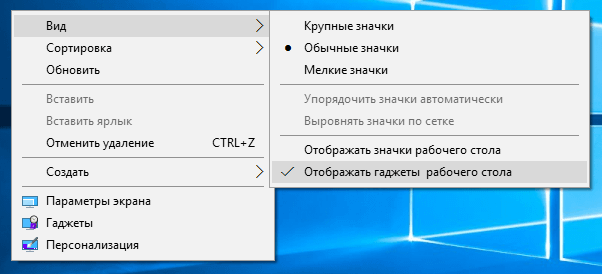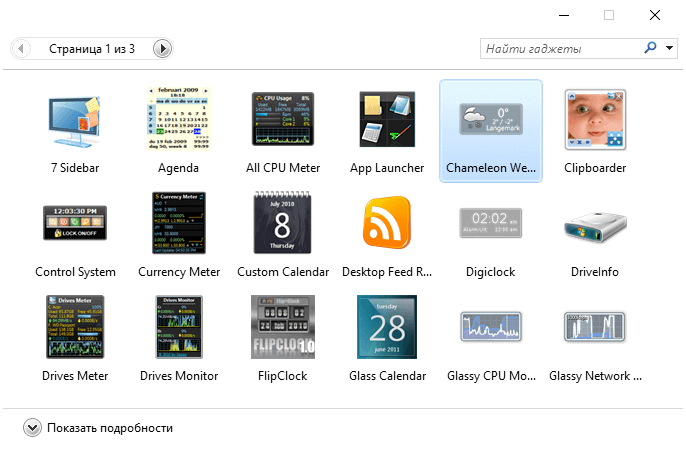สำหรับทั้งระบบปฏิบัติการ Vista และ 7 นอกเหนือจากระบบปฏิบัติการในตัวแล้ว ยังสามารถใช้บุคคลที่สามที่ดาวน์โหลดจากอินเทอร์เน็ตได้ซึ่งมีให้ เข้าถึงได้อย่างรวดเร็วไปยังข้อมูลต่างๆ และใช้ทรัพยากรระบบน้อยที่สุด
เป็นไปได้มากว่าคุณสังเกตเห็นว่าไม่มี Windows 8 ซึ่ง Microsoft ตัดสินใจละทิ้ง ไม่มีอยู่ใน Windows 10 เช่นกัน
การตัดสินใจครั้งนี้ทำโดยบริษัทด้วยเหตุผลด้านความปลอดภัย
Microsoft ได้ดำเนินการต่อไปและนำเสนอเครื่องมือเพื่อปิดการใช้งานแถบด้านข้างและแกดเจ็ตใน Windows 7 โดยสมบูรณ์
ใน Windows 10 มีการเสนอให้แทนที่แกดเจ็ตด้วยไดนามิกไทล์
ตัวอย่างเช่น ไทล์แอพ Weather ให้ข้อมูลมากกว่าอุปกรณ์สภาพอากาศ ไทล์อื่นๆ ส่วนใหญ่ให้ข้อมูลมากมายเช่นกัน
แม้ว่าจะมีเนื้อหาข้อมูลที่ดี แต่น่าเสียดายที่เนื้อหาเหล่านี้ไม่สามารถแนบไปกับเดสก์ท็อปได้ ดังที่คุณสามารถทำได้ด้วย . ด้วยเหตุนี้ หากคุณต้องการตรวจสอบสภาพอากาศใน Windows 10 คุณต้องไปที่เมนู Start หรือหน้าจอ Start
ในกรณีของฉัน การไม่มีอุปกรณ์ไม่ใช่ปัญหาใหญ่สำหรับฉัน เนื่องจากฉันไม่เคยใช้ข้อมูลของอุปกรณ์เหล่านั้นเลย แต่มี จำนวนมากผู้ที่ใช้งาน .
คุณเป็นหนึ่งในผู้ใช้ดังกล่าว แต่ในขณะเดียวกันคุณก็ใช้ Windows 10 จากนั้นอ่านบทความนี้จนจบเพราะในนั้นเราจะบอกหลายวิธีในการคืนแกดเจ็ตไปยังระบบปฏิบัติการใหม่
นักพัฒนาบุคคลที่สามบางรายเพิ่งพบวิธีแก้ไขปัญหานี้ด้วยการเปิดตัวใน Windows 8 และ 8.1
ส่วนใหญ่ได้รับการสนับสนุนในระบบปฏิบัติการใหม่ 10 แต่ไม่ใช่ทั้งหมดที่มีคุณภาพที่ดีในการติดตั้งและใช้เวลาของคุณ
ต่อไปเราจะบอกคุณเกี่ยวกับสองเรื่องด้วยความช่วยเหลือซึ่งคุณสามารถคืนอุปกรณ์เดสก์ท็อปดั้งเดิมจาก Windows 7 ไปเป็น Windows 10 ไปยังเดสก์ท็อปของคุณได้
โปรแกรมติดตั้ง Gadget บนเดสก์ท็อป
โปรแกรมนี้ทำหน้าที่ติดตั้งได้ดีเยี่ยม
Desktop Gadgets Installer นำอุปกรณ์มาตรฐานทั้งหมดที่มีใน Windows 7 กลับมา
ติดตั้งโปรแกรมและใช้อุปกรณ์ที่คุณชื่นชอบอีกครั้ง
นอกจากแกดเจ็ตแล้ว Desktop Gadgets Installer ยังเพิ่มตัวเลือก "Gadgets" ให้กับเมนูเดสก์ท็อปซึ่งส่งคืนมาจาก Windows 7 ด้วย
คุณสามารถเข้าถึงอุปกรณ์ที่ติดตั้งทั้งหมดได้
โปรแกรมติดตั้ง Desktop Gadgets ไม่มี "ความประหลาดใจ" ใด ๆ เช่น คุณสามารถมั่นใจได้ว่านอกเหนือจากแกดเจ็ตแล้ว แถบเครื่องมือของเบราว์เซอร์หรือ "ขยะ" อื่นๆ จะไม่ถูกติดตั้งในระบบของคุณ
เป็น โปรแกรมฟรีสำหรับ .
แอปพลิเคชั่นนี้ได้รับการพัฒนาสำหรับ Windows 8 และ 8.1 แต่ Windows 10 ก็รองรับมันอย่างสมบูรณ์เช่นกัน
หลังจากติดตั้ง 8GadgetPack คุณจะมีแถบด้านข้างซึ่งจะแสดงอุปกรณ์ที่คุณชื่นชอบ
โปรแกรมมีแกดเจ็ตในตัว 45 รายการ - นาฬิกา ปฏิทิน ข้อมูลสกุลเงิน ตัวบ่งชี้โปรเซสเซอร์ ฯลฯ และ 8GadgetPack เช่นเดียวกับโปรแกรมก่อนหน้าคือเพิ่มตัวเลือก "Gadgets" ให้กับเมนูเดสก์ท็อป
แม้ว่าจะหายาก แต่ก็ยังเกิดขึ้นที่อุปกรณ์ของคนงาน ตารางหน้าต่าง 7 ใช้งานไม่ได้หรือหยุดทำงานอย่างถูกต้อง และบางครั้งก็มองไม่เห็นเลย จะทำอย่างไร?
มีสาเหตุหลายประการที่ทำให้อุปกรณ์ไม่ทำงาน คำตอบบนอินเทอร์เน็ตเกือบจะเป็นมาตรฐานและไม่ได้ช่วยอะไรเสมอไป
จะมีการมีตัวเลือกมากมายเกี่ยวกับวิธีการคืนค่าฟังก์ชันการทำงาน - 100% หรือห้าวิธีที่แม่นยำยิ่งขึ้น - บางสิ่งน่าจะช่วยได้อย่างแน่นอน
ตัวเลือกแรก
ลองสิ่งที่เขียนเกี่ยวกับเกือบทุกที่ มันเป็นเรื่องของการแก้ไข ไฟล์ dll- มันไม่ได้ช่วยเสมอไป แต่คุณไม่ควรละเลยมัน
ฉันคิดว่าผู้จัดการงานอยู่ที่ไหน บรรทัดคำสั่งและคุณรู้วิธีเรียกใช้ด้วยสิทธิ์ของผู้ดูแลระบบ คำแนะนำด้านล่างนี้
ตัวเลือกที่สอง
บางทีคุณอาจมีอุปกรณ์เพียงเครื่องเดียวที่ใช้งานไม่ได้ (คด) และแถบด้านข้างทั้งหมดถูกทำลาย สิ่งนี้เกิดขึ้น
จำไว้ว่าอันไหนถูกติดตั้งล่าสุดแล้วลบออก อาจใช้งานไม่ได้จากแผงเดสก์ท็อป จากนั้นคุณจะต้องค้นหาตำแหน่งทางกายภาพที่แท้จริงและลบโฟลเดอร์
ตัวเลือกที่สาม
เปิดตัวและในย่อหน้าที่หกค้นหาบรรทัด: "การกู้คืนอุปกรณ์เดสก์ท็อป Windows" และทำทุกอย่างที่แนะนำให้คุณ
ตัวเลือกที่สี่
หากคุณจำได้ว่าเมื่อใดที่อุปกรณ์หยุดทำงาน ให้ใช้การคืนค่าระบบ
คืน Windows ของคุณกลับไปสู่เวลาที่ใช้งานได้ หากทุกอย่างเรียบร้อยดี ปัญหาก็น่าจะเกิดขึ้น รีจิสทรีของ Windows 7.
ตัวเลือกที่ห้า
โปรแกรมสำหรับการติดตั้งใหม่นั้นไม่ได้แย่ไปกว่าแถบด้านข้างมาตรฐาน ได้ฟรี
บทความนี้ไม่ได้ให้คำตอบอย่างละเอียดว่าทำไมแกดเจ็ตถึงใช้งานไม่ได้ มีเหตุผลอื่นๆ อีกมากมาย แต่สำหรับผู้อ่านส่วนใหญ่ บทความนี้จะช่วยแก้ปัญหาได้
อุปกรณ์เดสก์ท็อปได้รับความนิยมอย่างมากในปัจจุบันเนื่องจากมีขนาดเล็กและสะดวกสบายซึ่งทำให้เราพึงพอใจกับสิ่งใหม่ล่าสุดและยิ่งใหญ่ที่สุดอย่างต่อเนื่อง ข้อมูลที่ทันสมัย- ตัวอย่างเช่น แกดเจ็ตช่วยให้คุณค้นหาพยากรณ์อากาศ อัตราแลกเปลี่ยนตามข้อมูลของธนาคารกลาง ดูแผนที่การจราจร ค้นหาสิ่งนี้หรือคำขอนั้นอย่างรวดเร็วในบางเรื่อง เครื่องมือค้นหา- ฟังก์ชั่นและความสามารถของโปรแกรมนั้นมีมากมายและในทางปฏิบัติแล้วพวกมันไม่ได้ใช้ทรัพยากรของคอมพิวเตอร์ของคุณ ควรจำไว้ว่าระบบปฏิบัติการ Windows 7 มีอุปกรณ์ที่มีประโยชน์มากมายตามค่าเริ่มต้น เช่น ปฏิทิน นาฬิกา สภาพอากาศ อย่างไรก็ตาม ในบางกรณี ผู้ใช้ถอนการติดตั้งแอปโดยไม่ได้ตั้งใจ หรือเกิดขึ้นเนื่องจากระบบล้มเหลว จะคืนค่ายูทิลิตี้ที่สูญหายได้อย่างไร?
หากแกดเจ็ตไม่แสดงบนเดสก์ท็อปอีกต่อไป ก็ไม่ได้หมายความว่าอุปกรณ์เหล่านั้นไม่ได้อยู่บนคอมพิวเตอร์ คลิกขวาที่ พื้นที่ว่างและเลือก Gadgets ในช่องเปิด เมนูบริบท- หากไม่มีสาธารณูปโภคก็ควรดำเนินการตามขั้นตอนที่จริงจังกว่านี้ น่าเสียดายที่ไม่สามารถกู้คืนโปรแกรมโดยการดาวน์โหลดจากอินเทอร์เน็ตได้ อย่างไรก็ตาม ไม่มีใครห้ามไม่ให้เพื่อนของคุณค้นหาซอฟต์แวร์บนคอมพิวเตอร์ของตนและส่งให้คุณ หรือไปกับแฟลชไดรฟ์ให้เพื่อนแล้วคัดลอกด้วยตัวเอง
ถ้าเป็นเพื่อนกับ ระบบวินโดวส์ 7 ไม่ นี่ก็ไม่จำเป็นต้องกังวลเช่นกัน มีวิธีอื่นในการกู้คืนอุปกรณ์เดสก์ท็อปอย่างรวดเร็ว วิธีที่ง่ายที่สุดคือใช้ตัวเลือกการค้นหา ระบบปฏิบัติการ- ในการดำเนินการนี้ ให้เปิดเมนู Start จากนั้นไปที่ช่องค้นหา ที่นี่คุณต้องป้อนรายการ: กู้คืนแกดเจ็ตเดสก์ท็อป ติดตั้ง Windows แล้ว- ควรสังเกตว่าการบันทึกจะต้องอยู่ในรูปแบบนี้ทุกประการ มิฉะนั้นจะไม่สามารถกู้คืนอุปกรณ์ได้ ในอนาคต หน้าต่างผลลัพธ์จะปรากฏขึ้น สิ่งที่คุณต้องทำคือเลือกบรรทัดที่เหมาะสม หลังจากนั้นยูทิลิตี้ทั้งหมดของคุณจะปรากฏบนเดสก์ท็อปอีกครั้ง